Ubrzajte brzinu obrade računala [Windows 7, 8, 10, Vista, XP]
Ovdje dođite do svih koraka za jednostavno ubrzanje računala
Sigurno ste, kao i mnogi, u trenutku kada je vaše računalo sporo. Morate li znati kako ubrzati brzinu obrade računala sa sustavom Windows 7, 8, 10, Vista ili XP? Stoga ne brinite, mi smo ovdje da vam riješimo taj mali problem.
Prije nego nastavite, ako na svom računalu otkrijete pogreške sustava Windows, također preporučujemo da posjetite našu Windows forum za greške. Tamo ćete naći rješenja mnogih Windows problema osim moći postavljajte svoja pitanja ako greška još nije ispravljena.
U sljedećem pisanom uputstvu naučit ćemo vas kako ubrzati brzinu obrade vašeg računala do najviše 4 koraka. Ne trebate preuzimati softver ili bilo što složeno. Obećavam da će vaše računalo povećati brzinu i znam da ćete mi se zahvaliti, KAŽEMO!
Prije svega, za one koji ne znaju, ukratko ćemo objasniti što je PROCESOR ILI CPU.
Što je procesor ili CPU?
Središnja procesna jedinica ili CPU to je fizička komponenta računala. Odgovorna je za provođenje potrebnih operacija tijekom obrade računalnih podataka, tako da ona tečno radi. Već u prethodnom članku također vas podučavamo što je to i kako stvoriti virtualno računalo s VirtualBoxom. Za sada se usredotočimo na ovo.
Poboljšajte performanse GPU-a i CPU-a da biste ubrzali brzinu obrade za Windows 7, 8, Vista, XP
Kako biste mogli naučiti kako ubrzati svoje računalo sa sustavom Windows 7 i druge operativne sustave, u ovom ćemo prvom koraku smanjiti zadanu vizualnu konfiguraciju operativnog sustava. Sve to, s namjerom da Windows ne prikazuje sporost prilikom obrade podataka.
U osnovi su oni koji su zaduženi za ubrzavanje brzine obrade vašeg računala CPU, koji je, kao što smo već spomenuli, središnja procesorska jedinica i GPU. Potonja je jedinica za obradu grafike, odnosno odgovoran je za obradu grafike i drugih procesa kako bi olakšao rad CPU-a. Pogotovo u video igrama ili drugim 3D i interaktivnim aplikacijama. Bez daljnjega, prijeđimo na stvar ...
Mi ćemo Momčad, kliknemo desnom tipkom i nekretnine, kako nam pokazuje slika, ovo će vam pomoći da ubrzate obradu računala koje koristite.
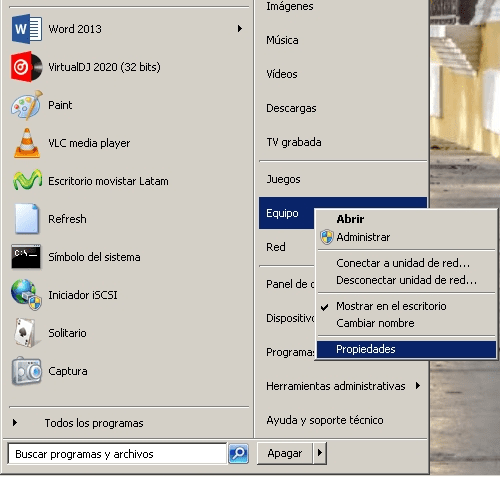
Klikom na nekretnine vidjet ćemo novi prozor. Tamo ćemo kliknuti Napredna konfiguracija sustava. Zatim nam pokazuje još jedan prozor u kojem ćemo kliknuti konfiguracija u dijelu IZVOĐENJE. Klikom tamo, slika u nastavku ostat će takva kakva jest, a mi označavamo Prilagodite za najbolje performansetada aplicar y prihvatiti na dnu.
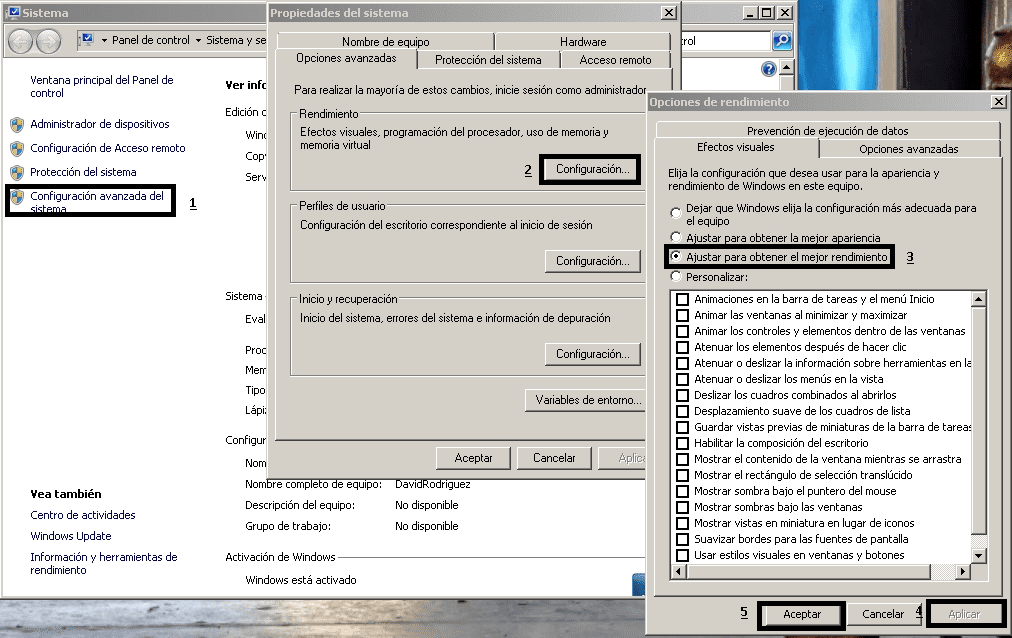
Koraci za poboljšanje performansi GPU-a i CPU-a za Windows 10
Za operativni sustav Windows 10 učinit ćemo sljedeće:
- prvo: Istovremeno ćemo pritisnuti sljedeće tipke: "Windows + R" na našem računalu.
- Drugo: Nakon što smo završili prvi korak, napisat ćemo sisdm.cpl kao što i vi vidite.
- treći: Zatim ćemo kliknuti na odjeljak Napredne opcije iz svojstava sustava, onda jednostavno kliknemo Performanse y luego konfiguracija.
- četvrta: Za ovaj posljednji korak, kao što smo učinili u operacijskom sustavu Wndows 7, kliknut ćemo na odjeljak Prilagodite za najbolju izvedbu.
S ovim koracima koji su već dovršeni u sustavu Windows 10 na vašem računalu, to će skočiti u brzini obrade, uvjeravam vas, možete ga isprobati. Idemo dalje ...
Važna napomena: U slučaju da imate Windows XP, 7 ili VISTA, promijenit će se dizajn trake zadataka, prozora, sjena itd. Za ostale verzije vizualna konfiguracija će se smanjiti. Bit će ih nekoliko, ali da vam dam primjer, sjena miša će nestati. Sve to s ciljem optimizacije dostupnih resursa za ubrzanje obrade vašeg računala.
U slučaju da vam se novi izgled ne sviđa, samo odaberite opciju Neka prozori odaberu postavke–> Primijeni–> U redu i voila, materija koju je taj dio popravio, ali uvjeravam vas da puno pomaže u ubrzavanju obrade vašeg računala.
S ovim prvim korakom možete testirati i vidjet ćete da se ubrzanje brzine obrade vašeg računala već poboljšalo. Ali ako želite veću brzinu, napravimo drugi korak.
Kako optimizirati Ram memoriju i jezgre za ubrzanje procesora?
Ovim drugim korakom iskorištavamo i ubrzavamo obradu vašeg računala do maksimuma, poboljšavajući performanse komponenata našeg računala ...ali kako ćemo to učiniti?
Jednostavno, idemo Trčanje (To možemo učiniti pritiskom na tipku s Windows logotipom + R). Jednom u tablici za pokretanje napisat ćemo msconfig y prihvatiti.

U prozoru koji će se pojaviti kliknite na čizma (U sustavu Windows XP to se naziva boot.ini) ->Napredne opcije.
Jednom u ovom prozoru označit ćemo opcije Broj procesora y Maksimalna količina memorije.
Ovdje ćemo jednostavno, kako bismo ubrzali obradu računala, smjestiti (klikom na strelicu) maksimalan broj jezgri koje imaju i najviše memorije, što je sve. Dajemo Primijeniti–> U redu–> Izlaz bez ponovnog pokretanja.

Važno: Nakon postavljanja najveće količine jezgri i memorije, (prije prihvaćanja) poništite opcije označene brojem 3 na slici. To je zato što ako kasnije želite promijeniti RAM ili procesor, nećete morati ponovno ući tamo da biste poništili odabir. Ako ga ostavite označenim i promijenite procesor i stavite više memorije nego što ste imali, vrijednosti koje ste ostavili označene ostat će tamo i računalo neće prepoznati nove. Stoga morate ponovo unijeti tu konfiguraciju i promijeniti vrijednosti.
Koraci za optimizaciju Ram memorije za Windows 7, 10
To možemo učiniti na nekoliko načina, jer kao što smo već spomenuli, postoji nekoliko razloga zašto je naša RAM memorija ponekad preopterećena. Stoga ćemo provesti sljedeće korake:
- prvo: Onemogućit ćemo startup programi, kako to učiniti?
Jednostavno, tipkamo istovremeno Ctrl + Alt + Delete, ovim korakom otvaramo Upravitelj zadataka.
Idemo na odjeljak iniciranje i odatle nastavljamo sa zatvaranjem svake od onih aplikacija koje se pokreću kad je računalo uključeno i koje troše visok postotak resursa vašeg računala. Da bismo to učinili, desnom tipkom miša kliknite i kliknite na Onemogući ili zatvori.
- Drugo: Prisilit ćemo zatvaranje nekih aplikacija na našem računalu, kako?
Umjesto da budete u odjeljku iniciranje (tamo gdje smo već onemogućili programe za pokretanje), idemo na odjeljak Procesi Kad tamo dođete, vidjet ćete popis procesa koji se razvijaju na vašem računalu. Da biste ih zatvorili, jednostavno se postavite na onu koju želite završiti, kliknite desni klik i mi kliknemo Završite domaću zadaću.
Ovdje sve ide dobro, zar ne? Pa nastavimo:
Kako ubrzati vrijeme otvaranja mapa i programa i ubrzati obradu?
Mi ćemo Trčanje (Windows simbol + R), kada se pojavi prozor, pišemo regedit y prihvatiti.
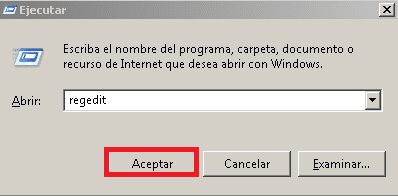
RegeditUkratko, to je poput rječnika operativnog sustava Windows. Tu se pohranjuje velika količina stvari koja se obrađuje na računalu.
Jednom tamo vidjet ćemo prozor. Slijedit ćemo ovu rutu: HKEY_CURRENT_USER / UPRAVLJAČKA PLOČA / STOL.
Dok ste tamo, kada dvaput kliknete na desktop, na popisu s desne strane potražit ćemo: MenuShowDelay. Tamo ćemo dvaput kliknuti i postaviti vrijednost na 0 i prihvatiti. Vraćamo mape na njihovo mjesto, sada dajući negativni predznak koji imaju pored sebe i to je to.
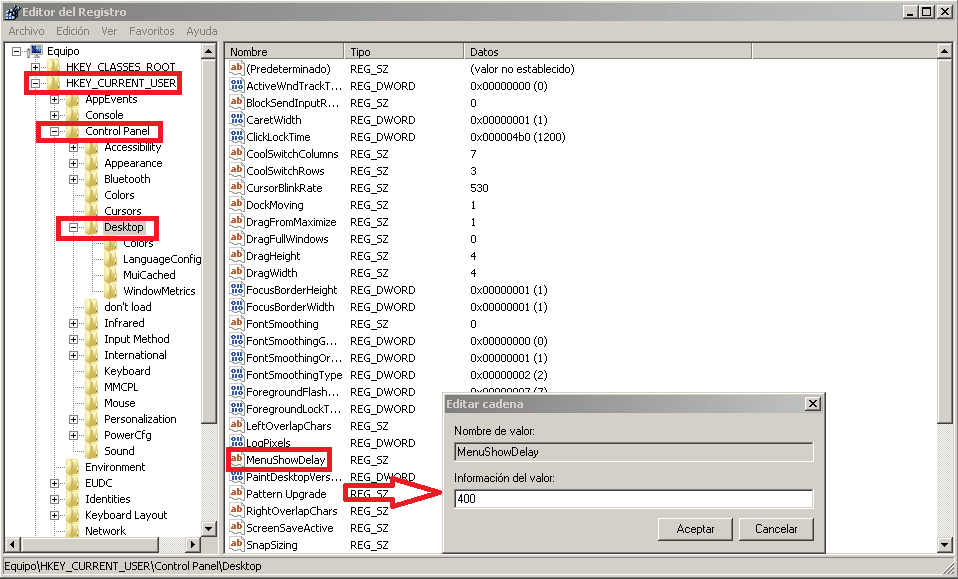
VAŽNO: U slučaju da na popisu nemamo MenuShowDelay, možemo ga stvoriti da i dalje doprinosi poboljšanju ubrzanja procesora na vašem računalu, kako?
Desnom tipkom miša kliknite zaslon ((moramo provjeriti je li naš računalo 32-bitni ili 64-bitni) da bismo mogli odabrati vrijednost Dword (za 32 bita) ili Qword (za 64 bita).
Da biste znali na koliko bitova će ići vaše računalo Momčad, desni klik nekretnine i tamo ćete vidjeti karakteristike svog računala.
Nakon što se ovo pregleda, mi kreiramo MenuShowDelay desnim klikom na ovaj zaslon, novi (Qword ili Dword, ovisno o tome što ste provjerili) i voila. Za sada je samo stvoren, otvorit ćemo ga dvostrukim klikom i vrijednost 400 koja se pojavi promijenit ćemo u 0 i prihvatiti kako biste ubrzali obradu računala
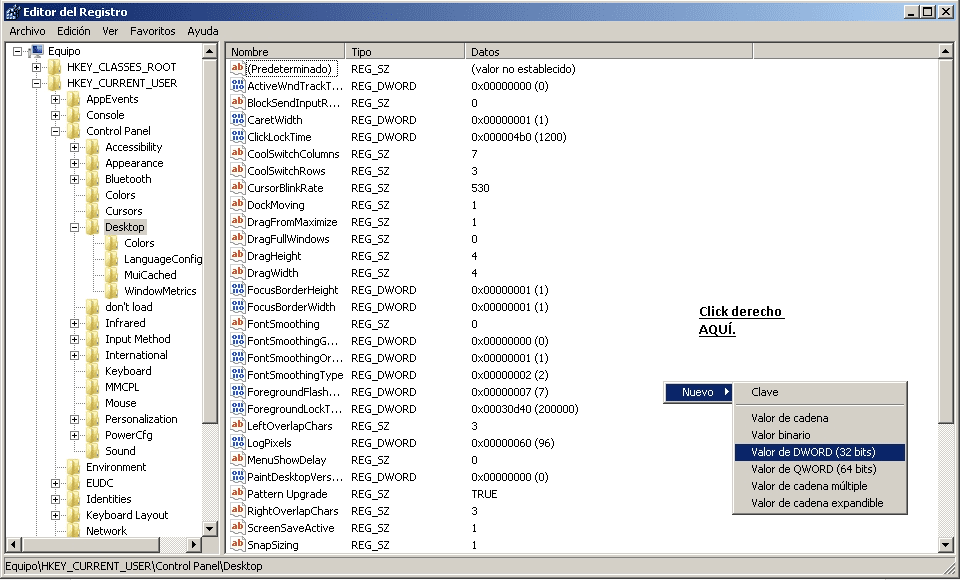
Kako osvježiti procesor pomoću prečaca?
Ovo je vrlo jednostavan korak, prilikom stvaranja prečaca, kada je vaše računalo sporo, možete ga dvaput kliknuti i za 5 sekundi procesor se osvježava i možete ubrzati obradu računala.
Idemo na radnu površinu, kliknemo desnom tipkom i odaberemo Novo–> Direktni pristup. Činit će nam se da napišemo mjesto elementa. Tamo će zalijepiti sljedeći kod:
% windir% \ system32 \ rundll32.exe advapi32.dll, ProcessldleTasks i dajemo Dalje. Pojavit će se prozor za postavljanje imena, ovo može biti ono što želite, iako za pamćenje možete staviti "procesor za osvježavanje". A sada da, Završi.
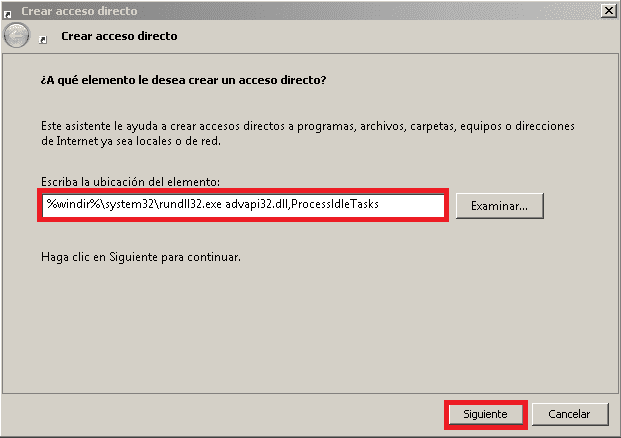
S ova 4 koraka vaše računalo će se osloboditi memorije i optimizirat će svoje resurse za bolje funkcioniranje. Sada se nadam da ga dijelite kako bismo mogli pomoći većem broju ljudi da ubrzaju brzinu obrade računala.
Koraci za osvježavanje procesora pomoću prečaca u sustavu Windows 10
Za one koji na svom računalu imaju operativni sustav Windows 10, stvaranje prečaca vrlo je jednostavno.
Postavit ćemo se samo u prazan prostor na radnoj površini našeg računala, desnom tipkom miša kliknemo mišem. Kad se pojavi popis, kliknemo Novo–> Prečac. Gotovo smo sav posao obavili.
Sada kada se pojavi čarobnjak, naći ćemo pitanje o tome kamo želimo poslati prečac, odnosno do koje naredbe ili programa. Jednostavno kopirajte ovu naredbu i zalijepite je tamo:
cleanmgr / DC / LOWDISK
Zatim nekoliko posljednjih koraka. mi ćemo dati sljedeći, stavljamo bilo koje ime i to, nastavljamo i pojavit će se kao izravan pristup na radnoj površini našeg računala.
Ako dvaput kliknemo na ovu prečicu koju smo upravo stvorili, pojavit će se zaslon na kojem trebamo samo dati prihvatiti da počnemo čistiti tvrdi disk kad god želimo.
Posljednja važna napomena: Da biste poboljšali ubrzanje obrade vašeg računala NE trebate napraviti 4 koraka. Dok radite svaki od njih, možete testirati rad i brzinu računala. Ali to ovisi o svakoj osobiAko želite bolju optimizaciju resursa računala, slijedite 4 koraka.